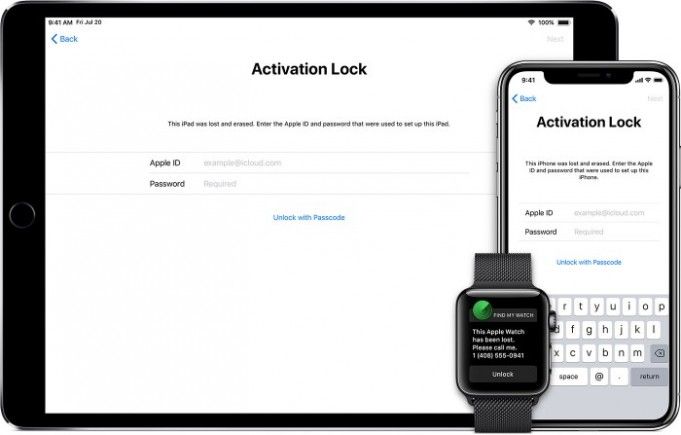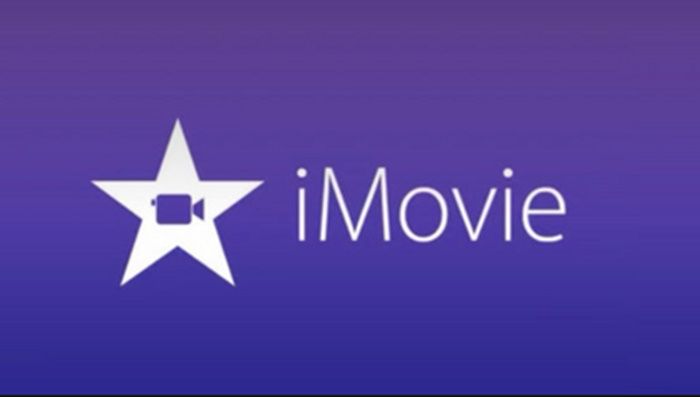최고의 Kodi 가라오케 추가 기능 : 알아야 할 모든 것
Kodi Karaoke 애드온에 대해 무엇을 알고 있습니까? 노래방 노래 즐기 셨나요? 음, 재미있을 것 같지만 아직 대중 앞에서 노래 할 수 있습니다. 그러면 이제 Kodi 시스템을 노래방 기계로 사용할 수 있다는 사실에 기뻐할 것입니다. 몇 가지 다른 추가 기능을 사용하면 보컬 트랙이없고 가사가있는 노래 비디오를 디스플레이 화면에 쉽게 표시하여 친구와 함께 노래하고 즐길 수 있습니다. 이어폰이 있으면 사운드 시스템에 연결하여 집에서 나만의 노래방 트랙을 만들 수 있습니다!
오늘은 이러한 추가 기능 중 일부를 배우고 집에서 노래방 파티를 열 수 있도록 설치 및 사용 방법을 보여줍니다.
Kodi 사용자가 VPN을 선호하는 이유는 무엇입니까?

노래방 추가 기능 세부 정보로 이동하기 직전에 보안 문제에 대해 논의해야합니다. Kodi 용 애드온을 설치하려는 경우 매우 간단한 프로세스이지만주의해야 할 사항입니다. 아래 추가 기능은 YouTube와 같이 공개적으로 액세스 할 수있는 무료 소스에서 동영상을 가져올 수 있으므로 합법적으로 사용할 수 있습니다. 그러나 귀하가 접할 수있는 다른 추가 기능은 영화, 음악 스트리밍 또는 기타 저작권 보호 콘텐츠와 같은 목적으로 불법적으로 사용될 수 있습니다.
문제는 애드온을 사용하여 저작권이있는 콘텐츠를 스트리밍하거나 설치하는 중 적발 된 경우입니다. 그런 다음 ISP에서 쫓겨나거나 기소 또는 벌금에 이르기까지 다양한 결과에 직면해야합니다. Kodi 용 애드온을 사용한 후에는 이러한 문제가 발생하지 않도록 VPN을 사용하는 것이 좋습니다.
VPN :
가상 사설망 (또는 VPN)은 데이터를 변환합니다. 그런 다음 개인 프록시 서버로 전달하여 디코딩 된 다음 새 IP 주소로 레이블이 지정된 원래 대상으로 다시 전송됩니다. 개인 연결과 마스킹 된 IP를 사용하면 아무도 귀하의 신원을 알 수 없습니다.
최고의 VPN은 위의 모든 위협에 대해 안전을 유지하는 데 도움이 될 수 있습니다. VPN은 또한 장치를 떠나기 전에 데이터 청크를 암호화합니다. 그러나 다른 사람이 귀하의 신원을 도용하거나 설치중인 항목을 볼 수 없도록합니다. 이 기본 수준의 보안은 많은 작업에 대해 놀랍도록 강력합니다. 여기에는 검열 방화벽 돌파, 지리적 제한 콘텐츠에 액세스, 공용 Wi-Fi에서 휴대용 장치를 안전하게 만드는 것이 포함됩니다.
Kodi 용 IPVanish VPN
IPVanish Kodi 사용자가 가장 원하는 기능이 무엇인지 잘 알고 있습니다. 속도가 최우선입니다. 또한이 서비스는 다양한 국가에있는 850 개 이상의 서버로 구성된 광범위한 네트워크에 빠른 다운로드를 제공합니다. 어디에 살고 있든 상관없이 대기 시간이 짧은 서버에 로그인하여 놀라운 속도를 낼 수 있습니다. 보안도 중요합니다. IPVanish는 256 비트 AES 암호화로 모든 데이터를 잠가 문제를 해결합니다. 또한 DNS 누출 보안 및 자동 킬 스위치를 사용하여 신원을 안전하게 유지합니다. IPVanish는 당신을 안전하고 안전하게 만들 수 있습니다!
IPVanish에는 최고의 기능이 포함되어 있습니다.
- Windows, Linux, Mac, Android 및 iOS 용으로 사용하기 쉬운 앱입니다.
- 개인 정보 보호를 위해 모든 트래픽에 대한 제로 로깅 정책.
- Kodi의 모든 추가 기능에 대한 전체 액세스를 제공합니다.
- 무제한 다운로드 및 속도 제한 없음.
IPVanish는 7 일 캐쉬백 보증도 제공합니다. 이는 위험없이 분석 할 수있는 일주일이 있다는 것을 의미합니다.
가라오케를위한 Kodi 부가 기능 :

FTG 가라오케
FTG Karaoke는 Fire TV Guru 그룹의 최고의 애드온입니다. 애드온은 인기있는 빌드 마법사를 만들거나 일부 애드온을 코딩하기도합니다. 사용하기가 매우 쉽고 YouTube에서 비디오를 가져 오기 때문에 큰 노래 카탈로그가 있습니다. YouTube에서와 마찬가지로이 부가 기능에서 모든 것을 찾을 수 있습니다. 부가 기능을 탐색하기가 쉬우 며 노래를 좋아하는 노래를 저장하여 나중에 즉시 액세스 할 수있는 몇 가지 최고의 기능이 있습니다.
이 부가 기능의 한 가지 문제는 YouTube에서 동영상을 가져 오는 것입니다. 일부 비디오의 품질이 낮습니다. 그리고 최상의 경험을 위해 '노래방 버전'이라고 표시된 동영상 모델을 찾아야합니다. 그러나 전반적으로 부가 기능은 함께 부를 노래를 찾는 가장 좋은 방법입니다.
Kodi 용 FTG Karaoke 애드온을 설치하는 단계
1 단계:
Kodi로 향하십시오. 홈 화면
2 단계:
그런 다음 설정 아이콘으로 이동 한 다음 파일 관리자
3 단계 :
탭 소스 추가
4 단계 :
표시된 상자를 탭하십시오.
5 단계 :
다음 URL 작성 : http://firetvguru.net/ 화재는 쓰여진대로 정확하게 입력 할 수 있거나 http : //를 포함하거나 작동하지 않습니다.
6 단계 :
소스 이름을 지정하십시오. 우리는 그것을 부를 것입니다 불
7 단계 :
그런 다음 확인
8 단계 :
당신의 홈 화면
9 단계 :
그런 다음 부가 기능
10 단계 :
처럼 보이는 아이콘을 누릅니다 상자 열기
11 단계 :
탭 zip 파일에서 설치
12 단계 :
그런 다음 불 또는 FTG_Repo.zip
13 단계 :
기다림 잠시 후 소스가 설치되었을 때 알림을 볼 수 있습니다.
14 단계 :
탭 저장소에서 설치
15 단계 :
그런 다음 Fire TV Guru Repo
16 단계 :
탭 비디오 추가 기능
17 단계 :
그런 다음 찾을 수 있습니다. FTG 가라오케 탭합니다.
18 단계 :
추가 기능을 설명하는 화면이 열립니다. 간단히 선택 설치 하단 메뉴에서.
19 단계 :
기다림 몇 분 동안 추가 기능이 설치되면 알림이 표시됩니다.
Kodi 용 FTG Karaoke Add-On을 설정하는 방법
1 단계:
당신의 홈 화면
2 단계:
그런 다음 부가 기능
3 단계 :
그런 다음 비디오 애드온
4 단계 :
또한 FTG 가라오케 추가 기능이 열립니다.
5 단계 :
그러면 다음에 대한 옵션이 표시됩니다. Seach-YouTube 노래방, 최신, 아티스트 검색, 최고 인기, 트랙 검색 , 유형 , 즐겨 찾기 , 및 글꼴 색상 수정
6 단계 :
다음으로 이동하여 시작하고 싶을 것입니다. 글꼴 색상 변경 기본 파란색은 읽기가 매우 어렵 기 때문에 새로운 하이라이트 색상을 선택합니다.
7 단계 :
이제 다음 중 하나를 수행 할 수 있습니다. 검색 노래를 부르거나 카테고리를 탐색하려는 특정 노래에 대해. 그만큼 최근 그리고 가장 인기있는 카테고리는 영감을 원할 경우 찾아보기에 가장 좋은 장소입니다.
8 단계 :
부르고 싶은 노래를 찾아서 제목을 탭하세요
9 단계 :
일치하는 비디오 목록을 가져옵니다. 이름을 탭하세요 재생을 시작하고 따라 부를 준비를합니다.
Kodi Kite Lite

노래방 노래를위한 또 다른 가장 인기 있고 놀라운 부가 기능은 Kodi Karaoke Lite입니다. Kodi Karaoke Lite는 가장 인기있는 Mikey의 Karaoke 부가 기능 이었지만 작동하지 않는 포크입니다. 그러나 그것은 최고의 대체품이며 매우 잘 작동합니다. 이 부가 기능의 장점은 상상할 수있는 모든 노래의 방대한 라이브러리가 있다는 것입니다. 그러나 YouTube와 같은 다른 소스에서 비디오를 가져옵니다. 그러면 원하는 노래에 대한 비디오를 찾을 수 있습니다.
이 부가 기능의 단점은 노래 비디오 라이브러리의 큰 크기와 관련이 있습니다. 그러나 모든 비디오가 최상의 품질은 아닙니다. 확실히 트랙을 찾는 것은 노래방 비디오 외에 가사 비디오를 가져올 수 있습니다. 그러나 노래와 함께 디스플레이 화면에 가사가 표시된 비디오. 적절한 노래방 비디오에는 보컬 트랙이 지워졌습니다. 그러나 이것이 가장 큰 문제는 아니며 긴장하거나 캐주얼 한 노래방 가수에게도 도움이 될 수 있습니다.
Kodi Karaoke Lite 설치 단계
1 단계:
Kodi에서 시작 홈 화면
2 단계:
탭 설정 아이콘으로 이동 한 다음 파일 관리자
3 단계 :
탭 소스 추가
4 단계 :
표시된 상자를 탭하십시오.
5 단계 :
이 URL을 작성하십시오. http://kdil.co/repo/ http : //를 포함하여 쓰여진대로 정확하게 입력해야합니다. 그렇지 않으면 작동하지 않습니다.
6 단계 :
소스 이름을 지정하십시오. 우리는 그것을 부를 것입니다 kdil
7 단계 :
꼭지 확인
8 단계 :
당신의 홈 화면
액티브 k 드라이브 레이스
9 단계 :
탭 부가 기능
10 단계 :
처럼 보이는 아이콘을 누릅니다 상자 열기
11 단계 :
탭 zip 파일에서 설치
12 단계 :
그런 다음 kdil , 다음에 kodil.zip
13 단계 :
기다림 소스가 성공적으로 설치되었을 때 알림을 볼 때까지 잠시 기다리십시오.
14 단계 :
탭 저장소에서 설치
15 단계 :
탭 .. 코딜 리포지토리
16 단계 :
그런 다음 비디오 추가 기능
17 단계 :
여기에서 그냥 찾기 Kodi Kite Lite 그리고 그것을 탭하십시오
18 단계 :
그러면 부가 기능을 설명하는 화면이 표시됩니다. 고르다 설치 하단 메뉴에서.
Snapchat에 무작위 추가
19 단계 :
기다림 잠시 후 추가 기능이 설치되면 알림을 볼 수 있습니다.
Kodi Karaoke Lite 설정 방법
1 단계:
당신의 홈 화면
2 단계:
그런 다음 부가 기능
3 단계 :
그런 다음 비디오 애드온
4 단계 :
그런 다음 Kodi Kite Lite 추가 기능이 열립니다.
5 단계 :
그러면 다음에 대한 옵션이 표시됩니다. Seach-Lite 버전, 최신, 아티스트 검색, 최고 인기, 트랙 검색 , 및 유형
6 단계 :
검색하려면 Search-Lite 버전 일치하는 아티스트 또는 노래를 찾으려면 검색어를 입력하세요.
7 단계 :
탐색하려면 다음과 같은 카테고리를 선택하십시오. 가장 인기있는 . 클래식 노래방 노래 목록을 제공합니다.
8 단계 :
노래 선택 제목을 탭합니다.
9 단계 :
해당 노래에 대한 비디오 목록을 가져옵니다. 동영상을 재생하려면 미리보기 이미지를 탭하기 만하면됩니다.
Okie의 노래방

작은 노래방을 원한다면 Okie의 노래방에 가야합니다. Okie ’s Karaoke는 Kodi의 작은 노래방 중 하나이지만 잘 알려져 있지 않습니다. 이 부가 기능의 가장 큰 단점은 검색 기능이 없기 때문에 검색중인 특정 노래를 즉시 찾을 수 없다는 것입니다. 대신 제공된 범주를 사용하여 찾아 볼 수 있습니다. 그러나 이러한 카테고리는 매우 잘 관리되거나‘파티 스타터’또는‘걸 파워’와 같은 재미있는 테마로 구성되어 있으므로 노래 할 수있는 전체 노래 목록을 볼 수 있습니다.
이 Kodi 애드온의 또 다른 가장 좋은 기능은 비디오가 HD 품질이라는 것입니다. 그러나 그것은 가사가 항상 완벽하고 비디오가 고화질이며 항상 보컬이없는 트랙을 받게된다는 것을 의미합니다. YouTube에서 비디오를 가져와 품질 측면에서 훌륭한 결과를 가져 오는 다른 추가 기능 외에도. 최고 품질의 노래방 노래를 원하고 노래를 검색하는 것 외에 노래를 검색하는 데 신경 쓰지 않는다면 Okie의 노래방은 반드시 시도해야 할 최고의 선택입니다.
Kodi 애드온을 설치하는 단계
1 단계:
Kodi로 향하십시오. 홈 화면
2 단계:
그런 다음 설정 아이콘으로 이동 한 다음 파일 관리자
3 단계 :
탭 소스 추가
4 단계 :
표시된 상자를 탭하십시오.
5 단계 :
다음 URL로 이동하십시오. http://gen-tec.co/gentecwiz/ http : //를 포함하여 정확히 쓰여진대로 작성해야합니다. 그렇지 않으면 작동하지 않습니다.
6 단계 :
소스 이름을 지정하십시오. 우리는 그것을 부를 것입니다 Gentecwiz
7 단계 :
꼭지 확인
8 단계 :
당신의 홈 화면
9 단계 :
탭 부가 기능
10 단계 :
그런 다음 상자 열기
11 단계 :
탭 zip 파일에서 설치
12 단계 :
그런 다음 GENTEC WIZARD를위한 새로운 REPO , 다음에 repository.GenTec-1.2.8.zip
13 단계 :
기다림 잠시 후 소스가 설치되면 알림을 볼 수 있습니다.
14 단계 :
그런 다음 저장소에서 설치
15 단계 :
탭 GenTec 저장소
16 단계 :
탭 비디오 추가 기능
17 단계 :
그런 다음 Okie의 노래방 그리고 그것을 탭하십시오
18 단계 :
추가 기능을 설명하는 화면이 열립니다. 고르다 설치 메뉴에서.
19 단계 :
기다림 몇 분 동안 추가 기능이 설치되면 알림이 표시됩니다.
Okie의 노래방 추가 기능을 설정하는 방법
1 단계:
당신의 홈 화면
2 단계:
그런 다음 부가 기능
3 단계 :
그런 다음 비디오 애드온
4 단계 :
그런 다음 Okie의 노래방 추가 기능이 열립니다.
5 단계 :
탭 Okie의 노래방 입장
6 단계 :
그러면 다음에 대한 옵션이 표시됩니다. 록, 컨트리, 팝, 과 클래식 60s-00s로 돌아 가기
7 단계 :
다음과 같이 카테고리를 선택하십시오. 팝 . 이제 다음과 같은 하위 카테고리를 볼 수 있습니다. 파티 스타터 또는 걸 파워
8 단계 :
카테고리를 탭하면 해당 카테고리에서 사용 가능한 노래 목록이 표시됩니다. 제목을 탭하세요 노래를 부르고 노래를 부를 준비를하세요!
결론:
위에서 언급 한 노래방 부가 기능 3 개를 사용하면 록, 팝, 클래식과 같은 장르의 다양한 노래를 부를 수 있습니다. 분위기는 아마도 가라오케 바만큼 재미 있지 않을 것입니다.
Kodi에서 가장 좋아하는 노래방 추가 기능은 무엇입니까? 아래 댓글 섹션에 귀하의 생각을 알려주십시오!
또한 읽으십시오 :